Table des matières
"Advanced System Protector" (par "Systweak.com") est un programme anti-spyware qui détecte et supprime les infections de malware des ordinateurs. "Advanced System Protector" est un logiciel LÉGITIME qui arrive généralement sur un ordinateur sous la forme d'un logiciel groupé à l'intérieur d'autres programmes gratuits que l'utilisateur veut installer sur son ordinateur. une fois installé Advanced System Protector Ce logiciel effectue un scan du système et demande ensuite à l'utilisateur de l'ordinateur d'acheter le programme afin de supprimer les éléments malveillants trouvés.
Certains utilisateurs se plaignent qu'une fois que " Advanced System Protector "est installé sur leur ordinateur, ils ne peuvent pas mettre fin au programme, la vitesse de leur ordinateur est réduite et ils ne peuvent pas supprimer le programme de leur ordinateur à l'aide de la fonction Ajout/Suppression de programmes Ce tutoriel a été rédigé pour aider les utilisateurs à désinstaller/supprimer complètement la fonction " Advanced System Protector "Les personnes qui ne veulent pas payer pour utiliser cet utilitaire ne peuvent pas le retirer de leur ordinateur.
Note : Vous devez toujours faire attention lorsque vous installez des logiciels sur votre ordinateur.
Si vous voulez supprimer complètement Advanced System Protector à partir de votre ordinateur, suivez les étapes ci-dessous :

Comment supprimer "Advanced System Protector " f de votre ordinateur :
Étape 1. Démarrez votre ordinateur en mode sans échec
Comme Advanced System Protector Le processus de suppression est parfois difficile à effectuer en mode normal de Windows, il est préférable de redémarrer votre ordinateur et de vous connecter à Windows en utilisant " Mode sans échec avec mise en réseau option ".
1. Pour accéder au mode sans échec de Windows, appuyez sur le bouton " ". F8 "pendant le démarrage de votre ordinateur (avant l'apparition du logo Windows).
2. Lorsque le " Menu des options avancées de Windows "apparaît à l'écran, utilisez les touches fléchées de votre clavier pour vous déplacer vers la zone " Mode sans échec" option et puis appuyer " ENTER “.
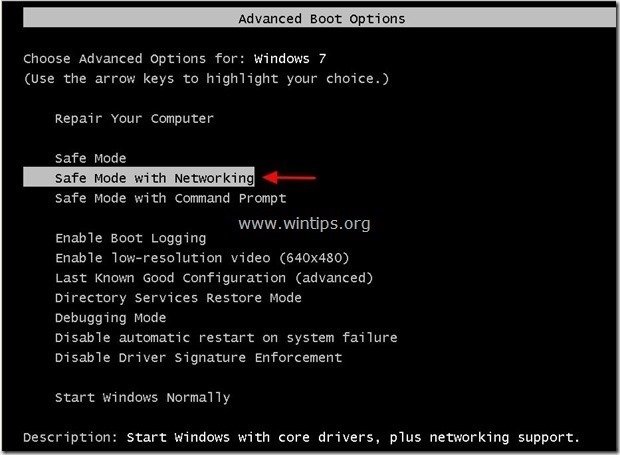
Étape 2 : Désinstallation "Systweak "à partir du panneau de configuration de Windows.
1. Pour ce faire, allez sur :
- Windows 8/7/Vista : Démarrer > Panneau de configuration Windows XP : Début > Paramètres > Panneau de contrôle
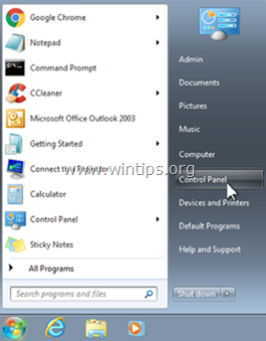
2. Double-cliquez pour ouvrir
- Ajout ou suppression de programmes si vous avez Windows XP Programmes et caractéristiques si vous avez Windows 8, 7 ou Vista.
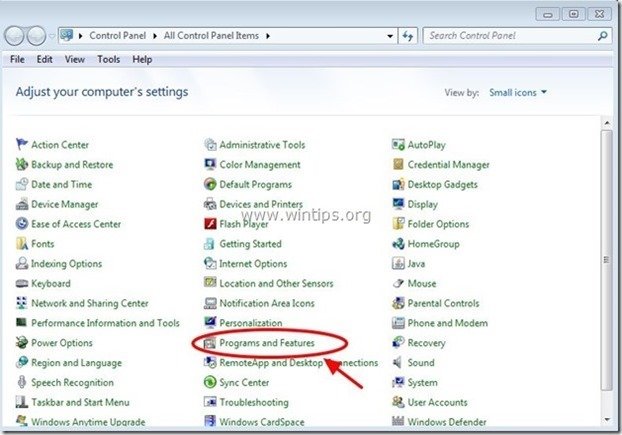
3. Dans la liste des programmes, recherchez et Supprimer (Désinstaller) les applications suivantes :
- Advanced System Protector (Systweak Software) RegClean Pro (Systweak Inc) Sauvegarde MyPC Toute autre application de " SysTweak " éditeur.
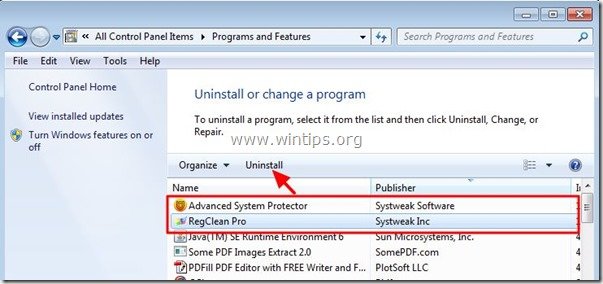
Étape 2 : supprimer manuellement les " Advanced System Protector Fichiers/dossiers ".
1. Ouvrez l'explorateur Windows et naviguez vers " C:\Program Files dossier ".
2. supprimer tous les dossiers énumérés ci-dessous, s'ils existent :
- Advanced System Protector RegClean Pro Sauvegarde MyPC Toute autre application de " SysTweak " éditeur.
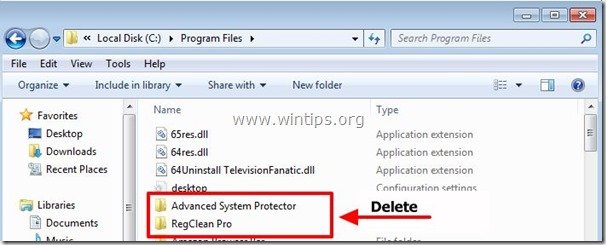
2. redémarrer votre ordinateur et continuer à Étape 3.
Étape 3 : Nettoyer votre ordinateur avec MalwareBytes Antimalware .
Télécharger et installer L'un des programmes anti-malware GRATUITS les plus fiables aujourd'hui pour nettoyer votre ordinateur des menaces malveillantes restantes. Si vous voulez rester constamment protégé contre les menaces de malware, existantes et futures, nous vous recommandons d'installer Malwarebytes Anti-Malware PRO :
Protection MalwarebytesTM
Supprime les logiciels espions, les logiciels publicitaires et les logiciels malveillants.
Commencez votre téléchargement gratuit maintenant !
*Si vous ne savez pas comment installer et utiliser " MalwareBytes Anti-Malware ", lisez ces instructions.
Conseil : Pour s'assurer que votre ordinateur est propre et sûr, Effectuez une analyse complète de Malwarebytes' Anti-Malware en "mode sans échec". .*
*Pour accéder au mode sans échec de Windows, appuyez sur la touche " ". F8 Lorsque la touche " ... " est enfoncée pendant le démarrage de votre ordinateur, avant l'apparition du logo Windows. Menu des options avancées de Windows "apparaît sur votre écran, utilisez les touches fléchées de votre clavier pour vous déplacer vers l'option Mode sans échec option et puis appuyer " ENTER “.
Étape 4. Nettoyez les fichiers et les entrées indésirables.
Utiliser " CCleaner "et passez au programme nettoyer votre système à partir de temporaires fichiers Internet et entrées de registre invalides.*
* Si vous ne savez pas comment installer et utiliser "CCleaner", lire ces instructions .

Andy Davis
Blog d'un administrateur système sur Windows





